win11本地账户改成微软账户出错的解决方法 win11本地账户改用微软账户发生了错误怎么办
更新时间:2023-12-21 10:55:14作者:zheng
在win11电脑中分为本地账户和微软账户,微软账户能够同步账户的数据,有些用户在win11中更改微软账户时出现了错误,那么win11本地账户改用微软账户发生了错误怎么办呢?今天小编就给大家带来win11本地账户改成微软账户出错的解决方法,操作很简单,大家跟着我的方法来操作吧。
推荐下载:windows11正式版下载
方法如下:
1、确定你的网络连接正常
当你使用微软账户登录 Windows 11 时,需要保证你的设备连接到网络并且能够访问互联网。如果你的网络连接不稳定,尝试重新启动你的 Wi-Fi 或接入设备并检查是否能够连接到互联网。
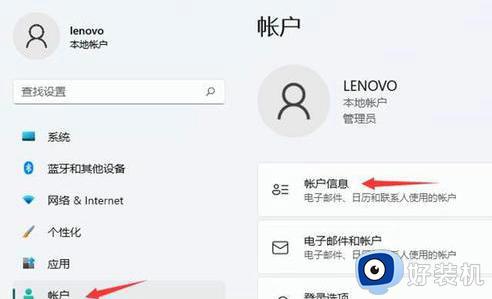
2、确认你的账户信息正确
请确保输入的信息正确无误,例如是否输入正确的电子邮件地址和密码,或是否区分大小写。
3、查看设备时间和日期设置
如果你的电脑时间和日期设置不正确,系统可能无法验证你的账户信息。确保你的时间和日期设置正确,并尝试重新登录。
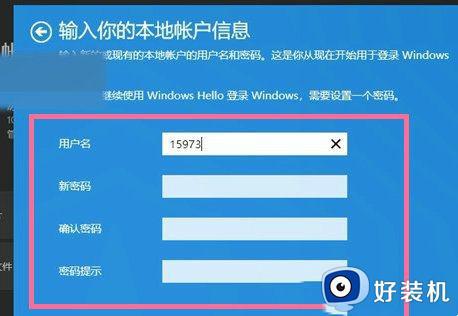
4、禁用防病毒软件
有时候,你的防病毒软件可能会阻止 Windows 11 与微软服务器之间的通信,从而防止你登录微软账户。尝试禁用防病毒软件并重新登录。
以上就是win11本地账户改成微软账户出错的解决方法的全部内容,如果有遇到这种情况,那么你就可以根据小编的操作来进行解决,非常的简单快速,一步到位。
win11本地账户改成微软账户出错的解决方法 win11本地账户改用微软账户发生了错误怎么办相关教程
- win11本地账户改成微软账户出错怎么修复 win11本地账户转微软账户错误如何解决
- win11本地账户改成微软账户的方法 win11怎么换微软的登录账号
- win11登录微软账户发生错误怎么回事 win11登录微软账户发生错误的修复方法
- 如何把win11微软账户改成本地账户 win11微软账户改成本地账户图文教程
- win11系统登录微软账号错误怎么办 win11登陆微软账户提示错误解决方法
- win11本地用户更改为微软用户的方法 win11的本地账户怎么换成微软账户
- win11如何改用本地账户 win11怎么切换本地账户登录
- windows11更换微软账户的方法 win11怎么更换微软账户
- win11本地用户改为微软用户的方法 win11怎么办本地账户改为微软账户
- win11如何使用本地账户登录 win11更改为本地用户登录的方法
- win11家庭版右键怎么直接打开所有选项的方法 win11家庭版右键如何显示所有选项
- win11家庭版右键没有bitlocker怎么办 win11家庭版找不到bitlocker如何处理
- win11家庭版任务栏怎么透明 win11家庭版任务栏设置成透明的步骤
- win11家庭版无法访问u盘怎么回事 win11家庭版u盘拒绝访问怎么解决
- win11自动输入密码登录设置方法 win11怎样设置开机自动输入密登陆
- win11界面乱跳怎么办 win11界面跳屏如何处理
win11教程推荐
- 1 win11安装ie浏览器的方法 win11如何安装IE浏览器
- 2 win11截图怎么操作 win11截图的几种方法
- 3 win11桌面字体颜色怎么改 win11如何更换字体颜色
- 4 电脑怎么取消更新win11系统 电脑如何取消更新系统win11
- 5 win10鼠标光标不见了怎么找回 win10鼠标光标不见了的解决方法
- 6 win11找不到用户组怎么办 win11电脑里找不到用户和组处理方法
- 7 更新win11系统后进不了桌面怎么办 win11更新后进不去系统处理方法
- 8 win11桌面刷新不流畅解决方法 win11桌面刷新很卡怎么办
- 9 win11更改为管理员账户的步骤 win11怎么切换为管理员
- 10 win11桌面卡顿掉帧怎么办 win11桌面卡住不动解决方法
